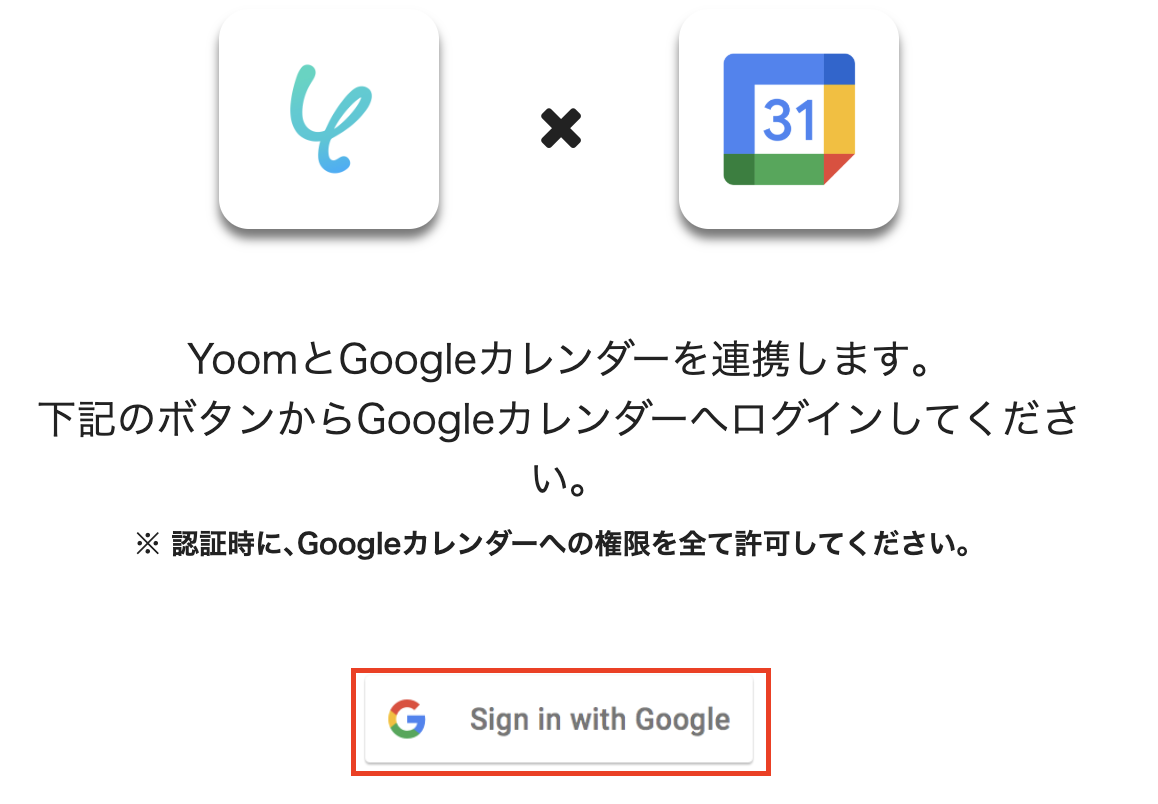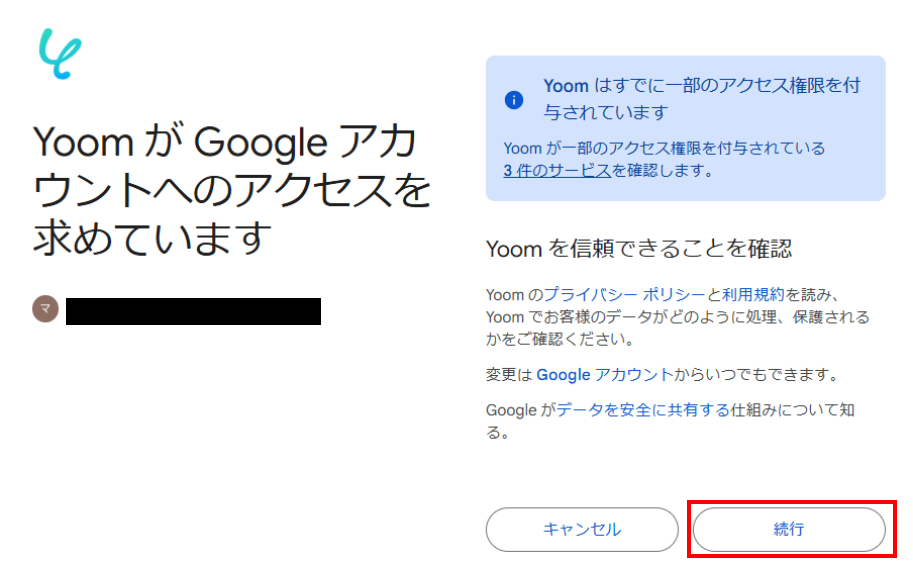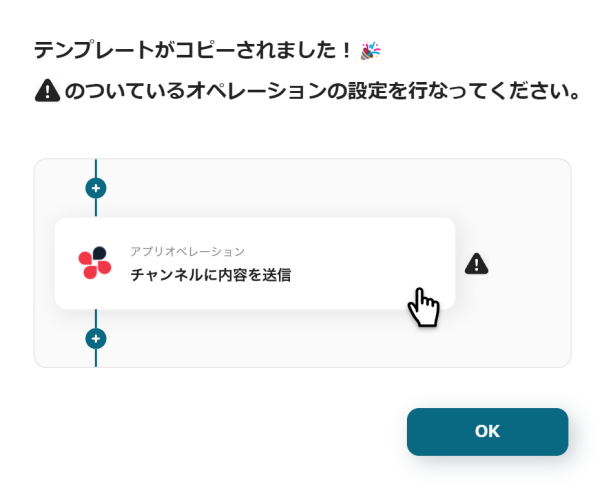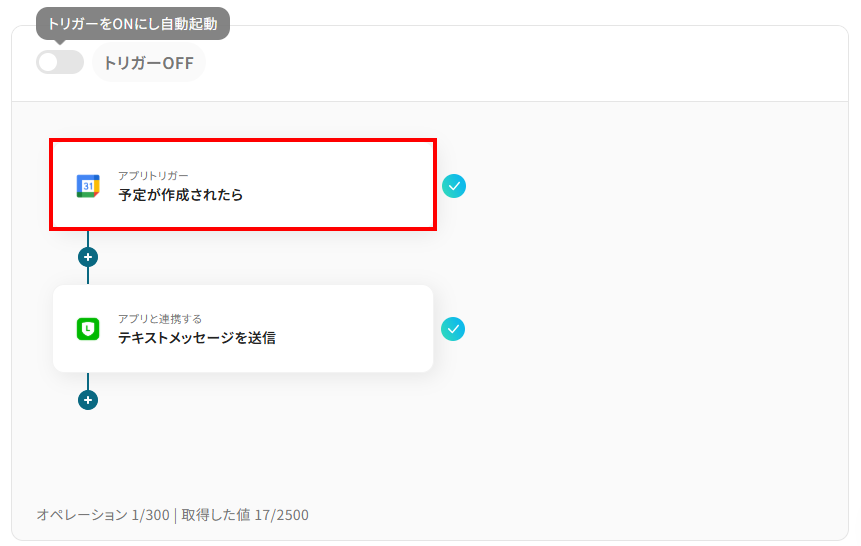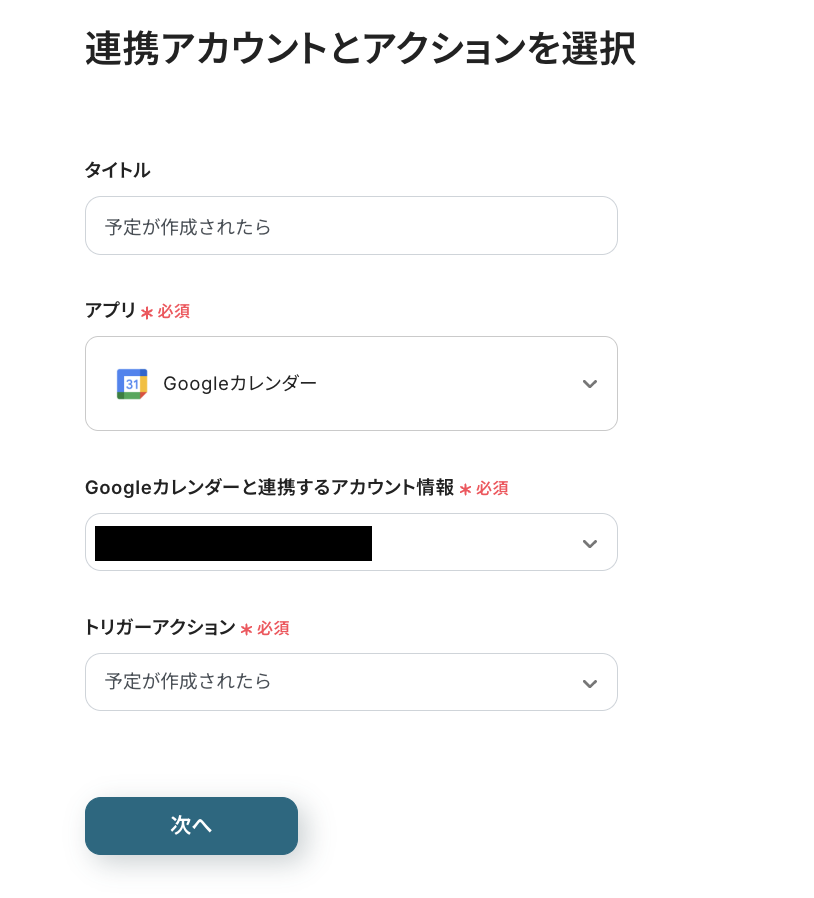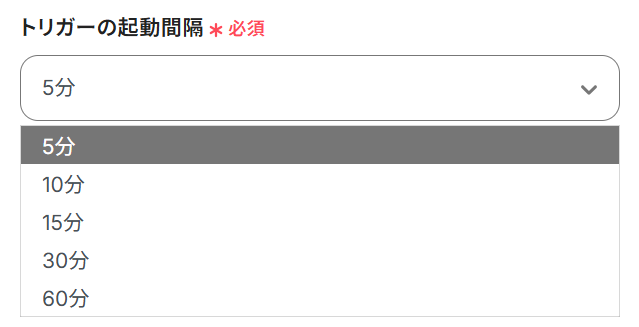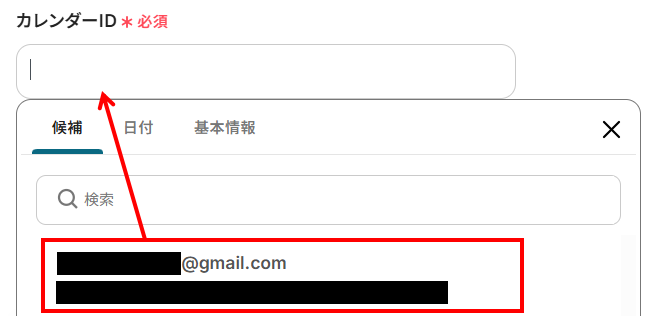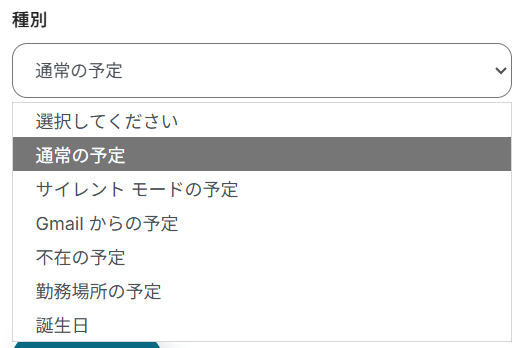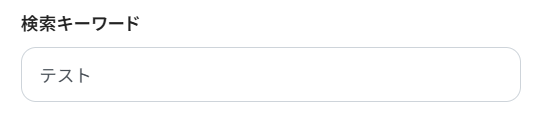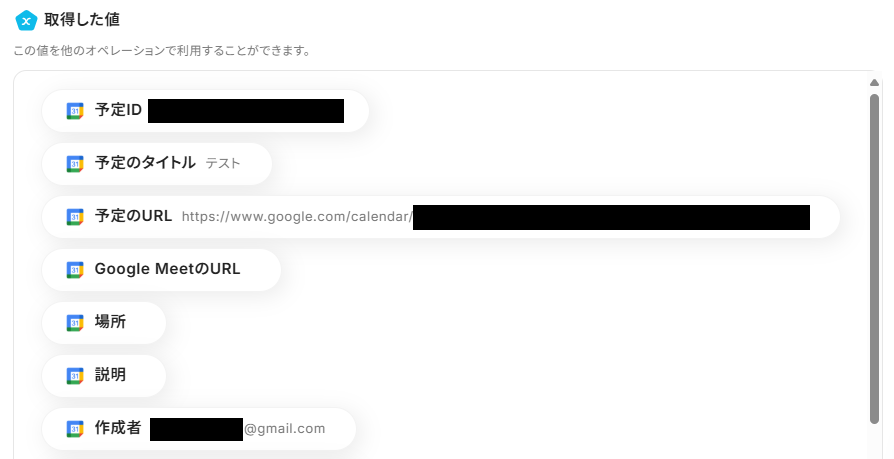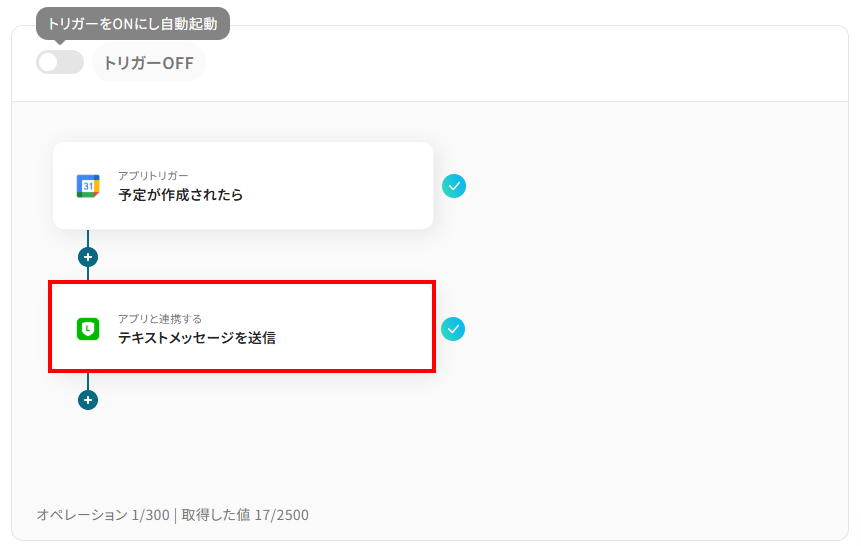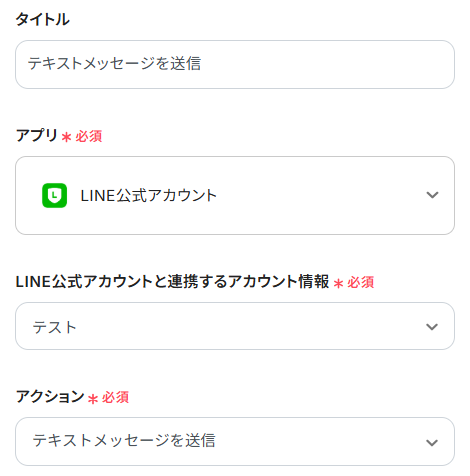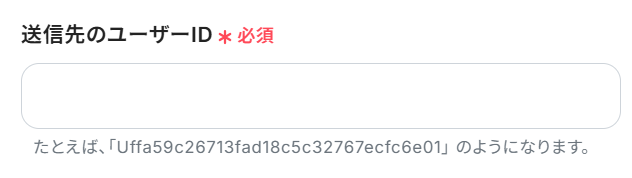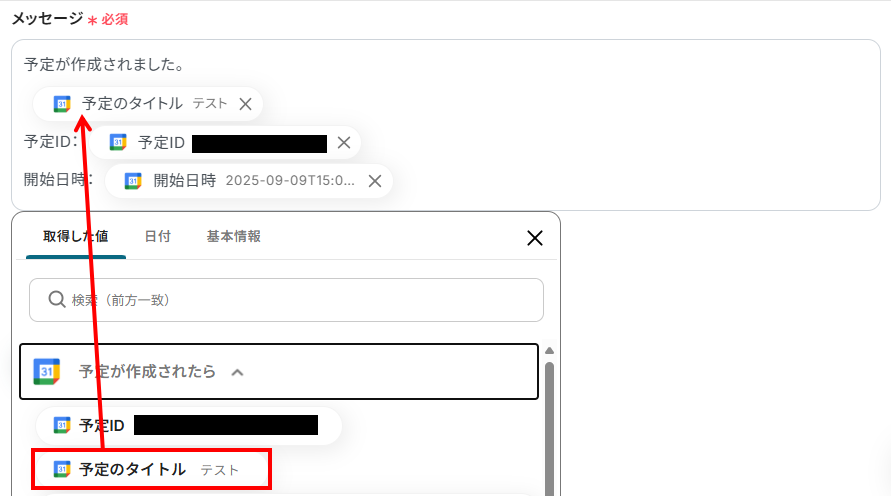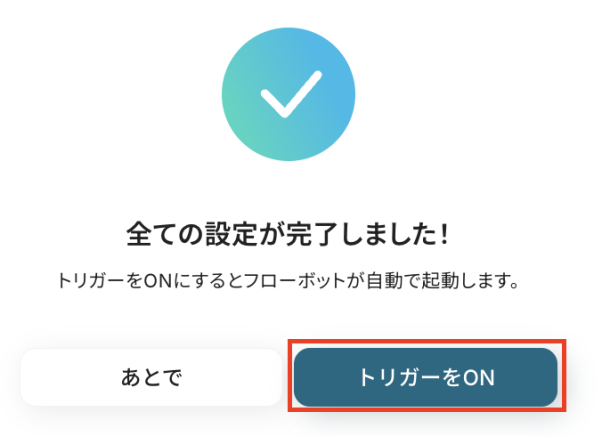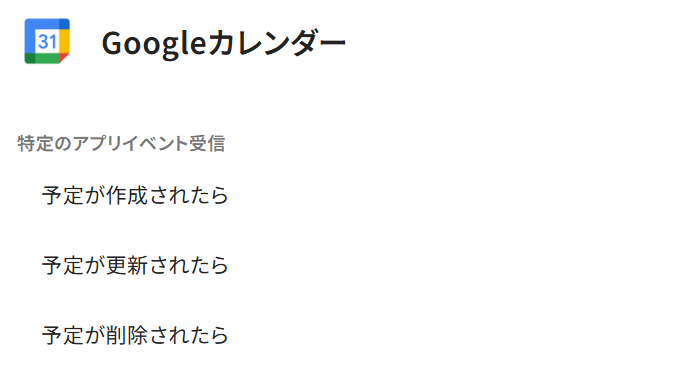Googleカレンダーで新規イベントが作成されたらLINEに通知する
試してみる
■概要
「Googleカレンダーで新規イベントが作成されたらLINEに通知する」ワークフローは、GoogleカレンダーとLINEの連携を実現し、重要な予定を見逃さないようにサポートします。
Yoomを活用して、スムーズな情報共有と業務効率化を図りましょう。
■このテンプレートをおすすめする方
・Googleカレンダーでの予定管理をより効率的に行いたいビジネスパーソン
・LINEを日常的に利用しており、重要な通知をリアルタイムで受け取りたい方
・複数のチームメンバーとスケジュールを共有し、コミュニケーションを強化したい管理者
・日々の業務で手動の通知作業に時間を取られている方
■注意事項
・GoogleカレンダーとLINE公式アカウントのそれぞれとYoomを連携してください。
・トリガーは5分、10分、15分、30分、60分の間隔で起動間隔を選択できます。
・プランによって最短の起動間隔が異なりますので、ご注意ください。
「チームのカレンダーに登録された予定を、毎回LINE公式アカウントに手動で転記するのが面倒…」
「クライアントとの打ち合わせ予定を、関係者にLINE公式アカウントでリマインドし忘れてしまった…」
このように、カレンダーの予定をLINE公式アカウントで共有する際に、手間がかかったり、共有漏れが発生したりしていませんか?
もし、カレンダーに新しいイベントが作成されたら、その内容を自動でLINE公式アカウントに通知できる仕組みがあれば、これらの悩みから解放され、本来集中すべきコア業務に時間を使うことができます!
今回ご紹介する自動化の設定は、ノーコードで簡単に設定できて、手間や時間もかかりません。
ぜひ自動化を導入して作業をもっと楽にしましょう!
とにかく早く試したい方へ
Yoomにはカレンダーの予定をLINE公式アカウントに通知する業務フロー自動化のテンプレートが用意されているので、「まずは試してみたい!」という方は、以下のバナーをクリックして、自動化を体験してみましょう!
Googleカレンダーで新規イベントが作成されたらLINEに通知する
試してみる
■概要
「Googleカレンダーで新規イベントが作成されたらLINEに通知する」ワークフローは、GoogleカレンダーとLINEの連携を実現し、重要な予定を見逃さないようにサポートします。
Yoomを活用して、スムーズな情報共有と業務効率化を図りましょう。
■このテンプレートをおすすめする方
・Googleカレンダーでの予定管理をより効率的に行いたいビジネスパーソン
・LINEを日常的に利用しており、重要な通知をリアルタイムで受け取りたい方
・複数のチームメンバーとスケジュールを共有し、コミュニケーションを強化したい管理者
・日々の業務で手動の通知作業に時間を取られている方
■注意事項
・GoogleカレンダーとLINE公式アカウントのそれぞれとYoomを連携してください。
・トリガーは5分、10分、15分、30分、60分の間隔で起動間隔を選択できます。
・プランによって最短の起動間隔が異なりますので、ご注意ください。
カレンダーとLINE公式アカウントを連携する自動化テンプレート
普段お使いのカレンダーに登録された予定を、LINE公式アカウントに自動で通知・連携する具体的なテンプレートを紹介します!
手動での共有作業をなくし、確実な情報伝達を実現できるので、気になる内容があれば、ぜひクリックしてみてください!
Googleカレンダーの予定をLINE公式アカウントに通知する
Googleカレンダーなどのカレンダーサービスに新しい予定が追加された際に、そのイベント情報をLINE公式アカウントに自動で通知することができます。
チームメンバーへのリマインドや関係者への情報共有を、漏れなく行うことが可能です。
Googleカレンダーで新規イベントが作成されたらLINEに通知する
試してみる
■概要
「Googleカレンダーで新規イベントが作成されたらLINEに通知する」ワークフローは、GoogleカレンダーとLINEの連携を実現し、重要な予定を見逃さないようにサポートします。
Yoomを活用して、スムーズな情報共有と業務効率化を図りましょう。
■このテンプレートをおすすめする方
・Googleカレンダーでの予定管理をより効率的に行いたいビジネスパーソン
・LINEを日常的に利用しており、重要な通知をリアルタイムで受け取りたい方
・複数のチームメンバーとスケジュールを共有し、コミュニケーションを強化したい管理者
・日々の業務で手動の通知作業に時間を取られている方
■注意事項
・GoogleカレンダーとLINE公式アカウントのそれぞれとYoomを連携してください。
・トリガーは5分、10分、15分、30分、60分の間隔で起動間隔を選択できます。
・プランによって最短の起動間隔が異なりますので、ご注意ください。
Googleカレンダーの予定をLINE公式アカウントと他のツールに同時に連携する
LINE公式アカウントへの通知と同時に、Google スプレッドシートなどのデータベースに予定を記録したり、Gmailなどのメールツールで通知したりすることも自動化できます。
情報の多角的な管理と共有を実現し、業務の抜け漏れが削減できるでしょう。
Googleカレンダーで新規イベントが作成されたらLINEへの通知とGoogle スプレッドシートへの追加を自動化する
試してみる
■概要
Googleカレンダーで管理している予定を、関係者にLINEで共有したり、管理用にGoogle スプレッドシートへ転記したりする作業に手間を感じていませんか。
手作業では通知漏れや転記ミスが発生することもあります。
このワークフローを活用すれば、Googleカレンダーに新しい予定が作成されるだけで、LINE公式アカウントへの通知とGoogle スプレッドシートへの情報追加が自動で実行されるため、こうした連携の手間を省き、確実な情報共有を実現します。
■このテンプレートをおすすめする方
・Googleカレンダーの予定を、顧客やチームメンバーにLINE公式アカウントで共有している方
・手作業でのカレンダーからLINE公式アカウントへの通知に手間を感じ、自動化したいと考えている方
・Google スプレッドシートでカレンダーの予定を管理し、転記作業をなくしたい方
■注意事項
・Googleカレンダー、LINE公式アカウント、Google スプレッドシートのそれぞれとYoomを連携してください。
・トリガーは5分、10分、15分、30分、60分の間隔で起動間隔を選択できます。
・プランによって最短の起動間隔が異なりますので、ご注意ください。
Googleカレンダーで新規イベントが作成されたらLINEとGmailでの通知を自動化する
試してみる
■概要
Googleカレンダーに新しい予定を追加した後、関係者への連絡をLINE公式アカウントやメールで個別に行うのは手間がかかる作業ではないでしょうか。
また、手作業での連絡は、送信漏れや内容の誤りといったミスにつながる可能性もあります。
このワークフローを活用すれば、Googleカレンダーにイベントを作成するだけで、指定したLINE公式アカウントとGmailへの通知が自動で実行されます。
こうしたカレンダーとLINE公式アカウントなどを連携した定型業務を自動化し、連絡の効率化を実現します。
■このテンプレートをおすすめする方
・Googleカレンダーの予定を基に、LINE公式アカウントやメールで顧客へリマインドを手動で送っている方
・GoogleカレンダーとLINE公式アカウントを連携させ、予約管理業務を効率化したいと考えている方
・チームメンバーへのスケジュール共有を手作業で行っており、連絡漏れなどのミスを防ぎたい方
■注意事項
・Googleカレンダー、LINE公式アカウント、GmailのそれぞれとYoomを連携してください。
・トリガーは5分、10分、15分、30分、60分の間隔で起動間隔を選択できます。
・プランによって最短の起動間隔が異なりますので、ご注意ください。
Googleカレンダーの予定をLINE公式アカウントに通知するフローを作ってみよう
それではここから代表的な例として、Googleカレンダーで新規イベントが作成されたら、その内容をLINE公式アカウントに自動で通知するフローを解説していきます!
ここではYoomを使用してノーコードで設定をしていくので、もしまだYoomのアカウントをお持ちでない場合は、こちらの登録フォームからアカウントを発行しておきましょう。
※今回連携するアプリの公式サイト:Googleカレンダー/LINE公式アカウント
[Yoomとは]
フローの作成方法
今回はGoogleカレンダーで新規イベントが作成されたらLINE公式アカウントに通知するフローを作成していきます!
作成の流れは大きく分けて以下です。
- GoogleカレンダーとLINE公式アカウントのマイアプリ連携
- テンプレートをコピー
- Googleカレンダーのトリガー設定とLINE公式アカウントのアクション設定
- トリガーをONにし、フローが起動するかを確認
Googleカレンダーで新規イベントが作成されたらLINEに通知する
試してみる
■概要
「Googleカレンダーで新規イベントが作成されたらLINEに通知する」ワークフローは、GoogleカレンダーとLINEの連携を実現し、重要な予定を見逃さないようにサポートします。
Yoomを活用して、スムーズな情報共有と業務効率化を図りましょう。
■このテンプレートをおすすめする方
・Googleカレンダーでの予定管理をより効率的に行いたいビジネスパーソン
・LINEを日常的に利用しており、重要な通知をリアルタイムで受け取りたい方
・複数のチームメンバーとスケジュールを共有し、コミュニケーションを強化したい管理者
・日々の業務で手動の通知作業に時間を取られている方
■注意事項
・GoogleカレンダーとLINE公式アカウントのそれぞれとYoomを連携してください。
・トリガーは5分、10分、15分、30分、60分の間隔で起動間隔を選択できます。
・プランによって最短の起動間隔が異なりますので、ご注意ください。
ステップ1:マイアプリ登録
ここでは、Yoomとそれぞれのアプリを連携して操作が行えるようにしていきます。
まずは基本的な設定方法を解説しているナビをご覧ください!
それでは、ここからは今回のフローで使用するアプリのマイアプリ登録方法を解説します。
Googleカレンダーの連携
検索ボックスにGoogleカレンダーと入力し、対象のアイコンをクリックします。

下記のような画面になるので、「Sign in with Google」をクリックしてください。
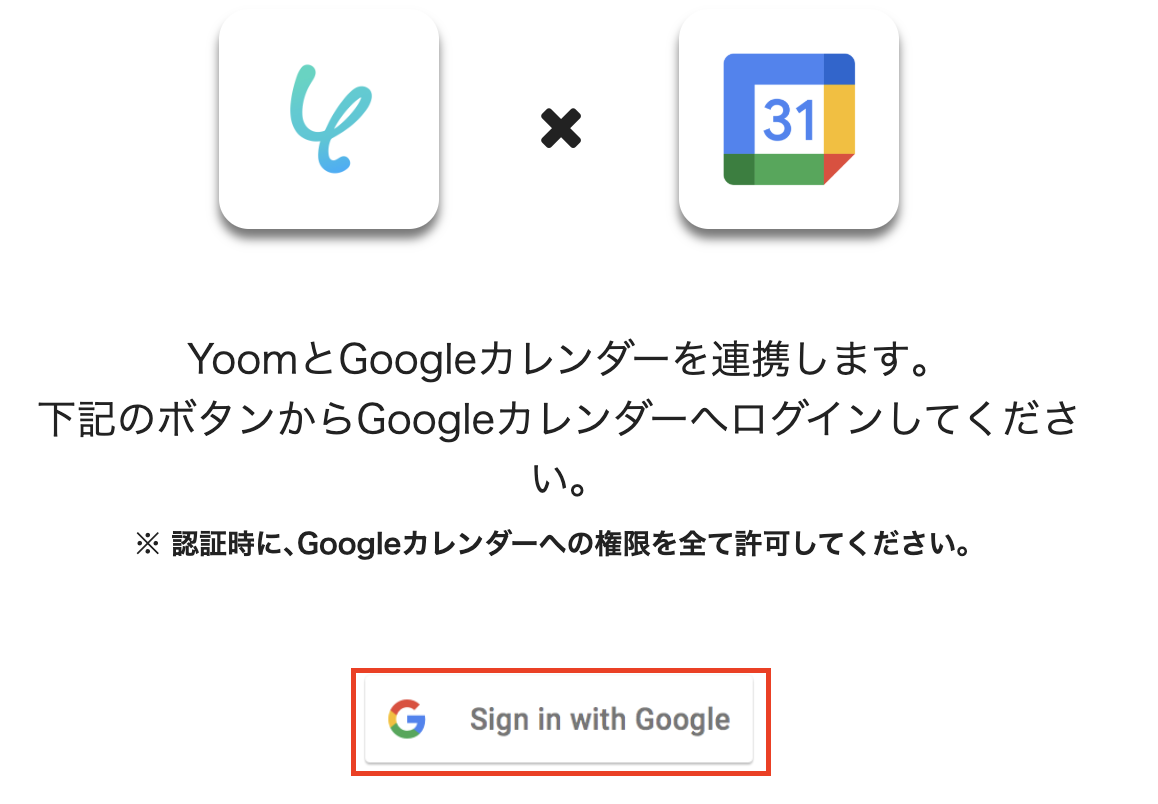
Googleのアカウント選択画面に遷移するので、Yoomと連携するアカウントを選択してください。
もしフローで使用したいアカウントが表示されていない場合は、「別のアカウントを使用」を押して、該当のアカウントにログインしてくださいね!

YoomがGoogleアカウントにアクセスすることに対する権限許可画面が表示されるので、「続行」を押します。
以上で、GoogleアカウントとYoomの連携は完了です!
※画面右上にある青枠部分に「Yoomがアクセスできる情報を選択してください」と表示されている場合は、「すべて選択」にチェックを入れてください。
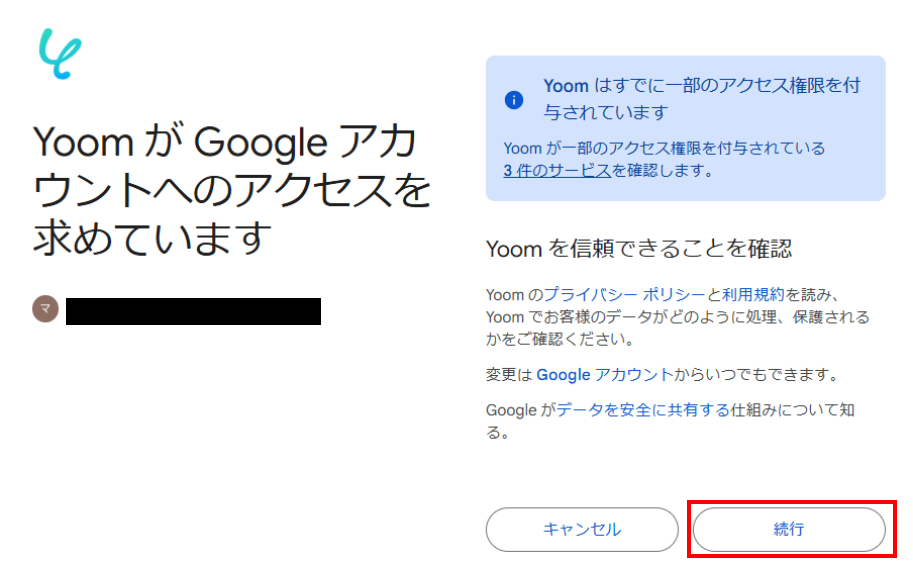
Yoomの画面に戻り、下記の表示が出たら連携完了です!

LINE公式アカウントの連携
同様に、検索ボックスにLINE公式アカウントと入力し、対象のアイコンをクリックします。

下記の項目を入力し追加をクリックします。
- アカウント名:メールアドレスや管理者の名前など、運用上で管理しやすいものを入力してください。
- アクセストークン:値の取得方法はヘルプページでご紹介していますので、そちらを確認してくださいね。

Yoomの画面に戻り、下記の表示が出たら連携完了です!

ステップ2:テンプレートをコピー
ここからいよいよフローを作っていきます!
簡単に設定できるようテンプレートがありますので、まずはこちらをコピーしましょう。
Yoomにログインし、以下バナーの「試してみる」をクリックしてください。
Googleカレンダーで新規イベントが作成されたらLINEに通知する
試してみる
■概要
「Googleカレンダーで新規イベントが作成されたらLINEに通知する」ワークフローは、GoogleカレンダーとLINEの連携を実現し、重要な予定を見逃さないようにサポートします。
Yoomを活用して、スムーズな情報共有と業務効率化を図りましょう。
■このテンプレートをおすすめする方
・Googleカレンダーでの予定管理をより効率的に行いたいビジネスパーソン
・LINEを日常的に利用しており、重要な通知をリアルタイムで受け取りたい方
・複数のチームメンバーとスケジュールを共有し、コミュニケーションを強化したい管理者
・日々の業務で手動の通知作業に時間を取られている方
■注意事項
・GoogleカレンダーとLINE公式アカウントのそれぞれとYoomを連携してください。
・トリガーは5分、10分、15分、30分、60分の間隔で起動間隔を選択できます。
・プランによって最短の起動間隔が異なりますので、ご注意ください。
1.上記バナーの「詳細を見る」をクリック
2.画面が切り替わったら「このテンプレートを試してみる」をクリック
3.Yoomの登録がまだの場合は、登録を行う
※既に登録が完了している場合はログイン画面が表示されるので、ログイン情報を入力してください。
4.下記のようにお使いのYoom管理画面にテンプレートがコピーされるので、OKを押して設定を進めていきます。
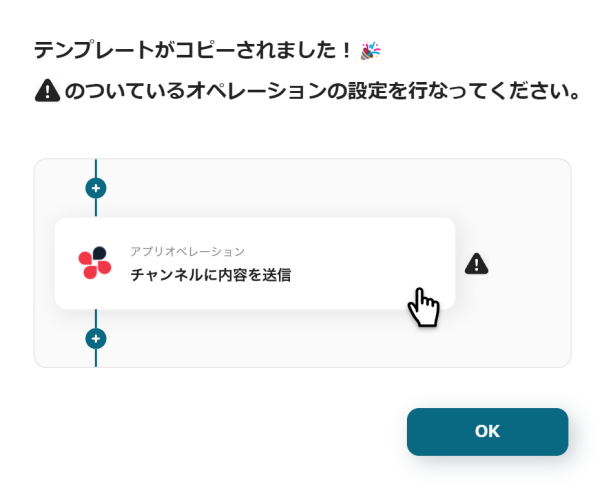
ステップ3:Googleカレンダーのトリガー設定
それでは、最初の設定を始めましょう!
まずは、下の赤枠をクリックしてくださいね。
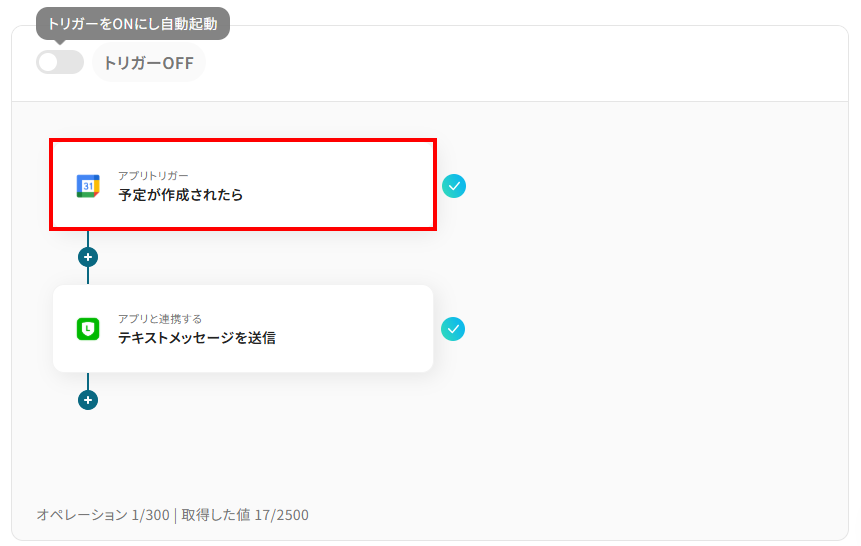
タイトルは任意で変更し、連携するアカウント情報はフローで使用するものであることを確認しましょう。
トリガーアクションは変更せず、「次へ」を押してください。
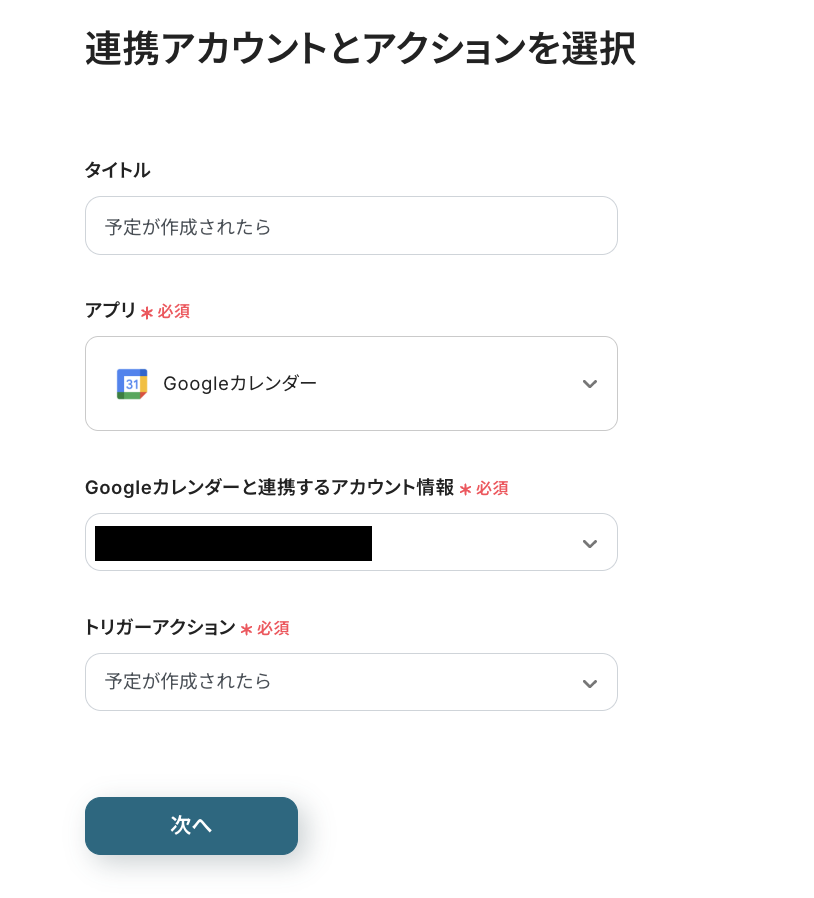
次にAPI接続設定を行います。
トリガーの起動間隔を、プルダウンメニューから選択しましょう。
5分、10分、15分、30分、60分の間隔から選択できますが、タイムリーなデータ連携のためにも、基本的には最短の起動間隔でご使用いただくのがおすすめです!
※プランによって最短の起動間隔が異なりますので、ご注意ください。
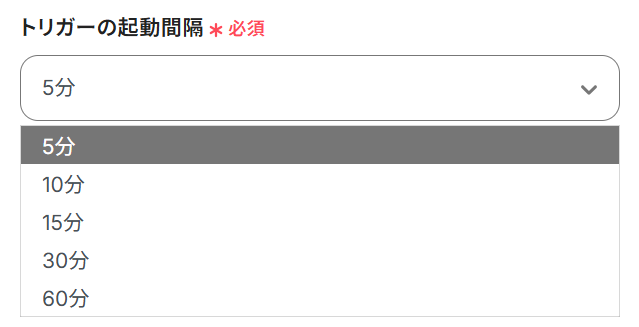
「カレンダーID」は、入力欄をクリックして表示される候補から選択します。
ここで設定したカレンダーに予定が作成されると、フローが起動するようになりますよ!
候補が上手く表示されない場合は、前のページに戻ってアカウント情報を確認してみましょう。
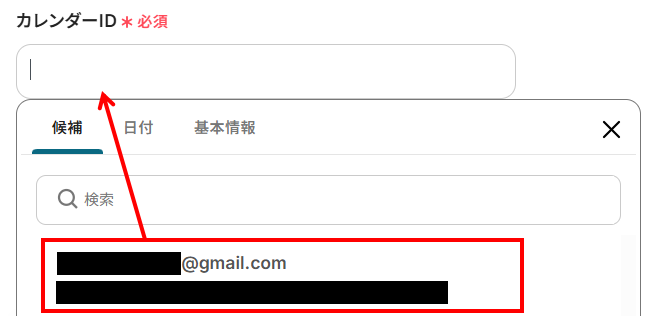
「種別」は、プルダウンから選択できます。
フローを活用する業務内容に合わせて適宜設定してください。
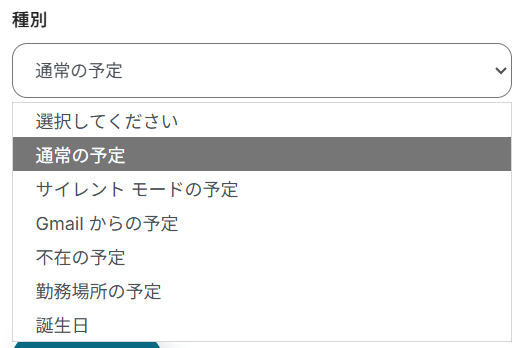
「検索キーワード」が未設定の場合は、全てのイベントがフローの起動対象となります。
キーワードを設定した場合は、設定したキーワードに一致する予定(イベント)が作成された場合にのみ、フローが起動するようになりますよ!
今回は、「テスト」というキーワードが含まれている場合のみフローが起動するよう設定しました。
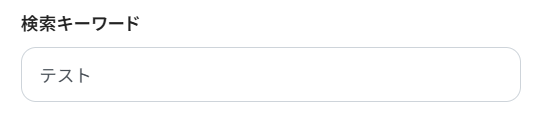
設定が完了したら動作チェックのためにテストを行いますので、Googleカレンダーにテスト用のイベントを作成してください。
作成するイベントは、テストなので架空の情報(「テスト」など)」でOKです!

作成したらYoomの画面に戻って「テスト」をクリックします。
テストが成功すると、先ほど作成したイベントの情報が「取得した値」に反映されているはずなので、確認しましょう。
この値は、次のステップで活用します!
最後に、「保存」を押して次のステップへ進みましょう。
※取得した値とは?
トリガーやオペレーション設定時に、「テスト」を実行して取得した値のことを指します。
後続のオペレーション設定時の値として利用でき、フローボットを起動する度に変動した値となります。
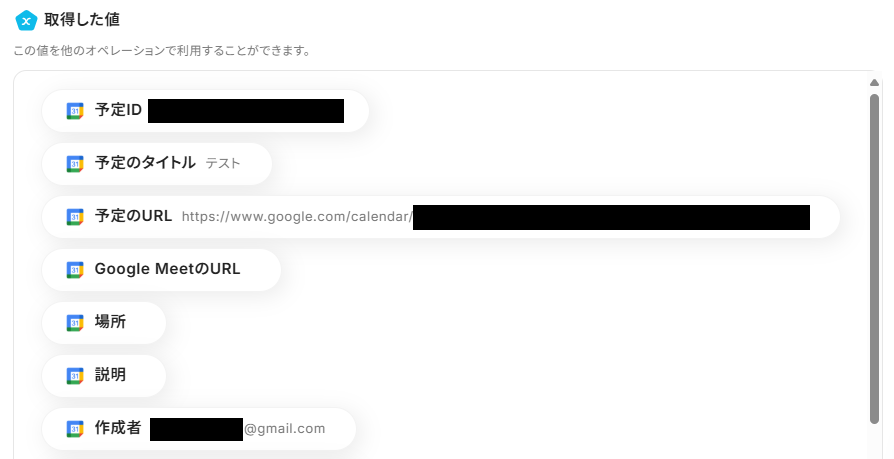
ステップ4:LINE公式アカウントへメッセージ送信する設定
続いて、先ほど取得した値を用いてLINE公式アカウントへテキストメッセージを送信する設定を行います。
赤枠を押して進みましょう。
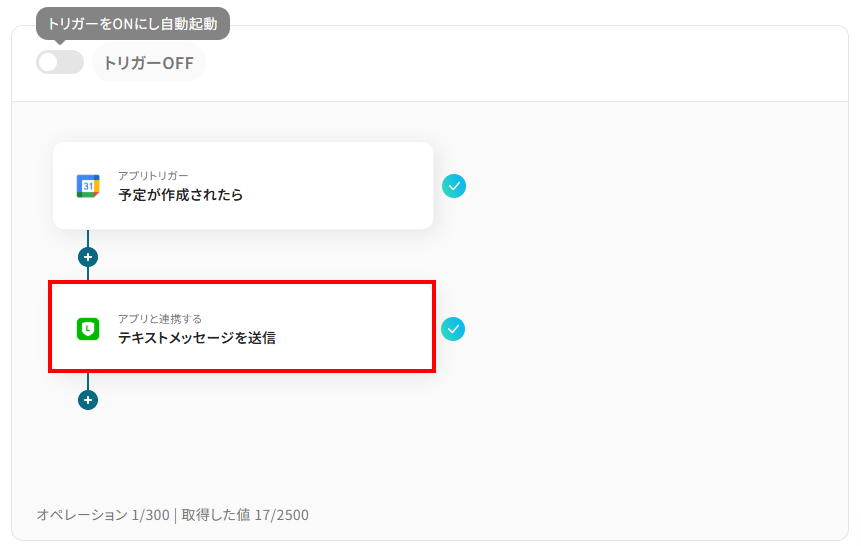
タイトルやアクションは先ほどと同様に、修正・確認をして次に進んでください。
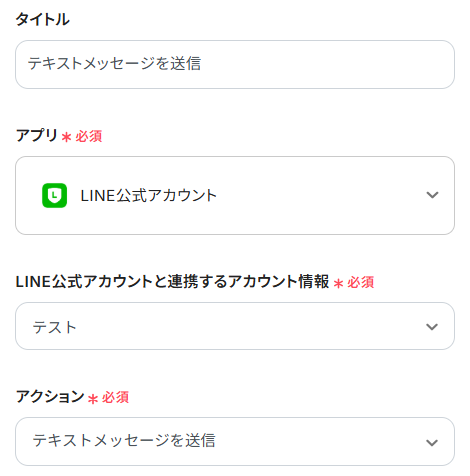
画面が切り替わるので、まずは送信先のユーザーIDを入力します。
ここで設定したユーザーIDには、後の通知テスト実行時にメッセージが送信されます。
そのため、通知が届いても問題のないテスト用アカウントのIDをあらかじめご用意・設定いただくことをおすすめします。
なお、LINE公式アカウントの送信先のユーザーID設定方法は、下記のヘルプページをご参照ください。
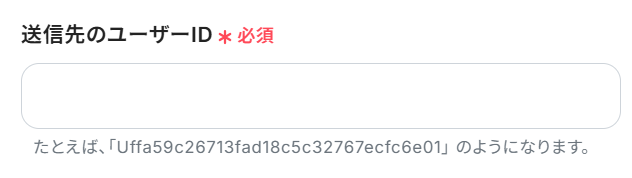
次に、送信するメッセージの内容を設定しましょう。
入力欄をクリックすると、「取得した値」が表示されるのでこちらを選択して入力してください。
この「取得した値」を活用することで、値が固定化されずに毎回最新の予定情報をメッセージに反映可能です。
また、任意のテキストと組み合わせて自由に内容をカスタマイズすることもできますよ。
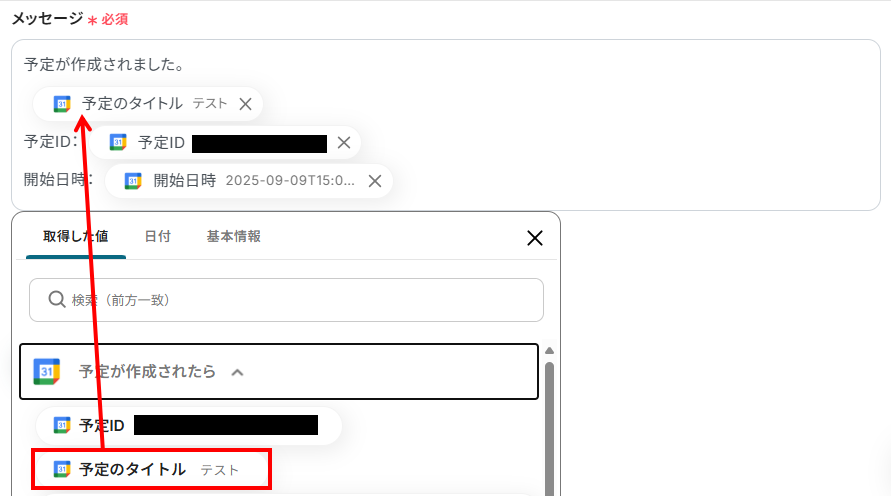
入力が完了したら「テスト」をクリックし、下記のように指定したアカウントにメッセージが正しく送信されるか確認してみましょう。
問題がなければYoomの操作画面に戻り、「保存する」をクリックします。
以上ですべての設定が完了しました!
※LINE公式アカウントには、Messaging APIで送信できるメッセージ数に月間上限があります。
この上限を超えるとそれ以上メッセージを送信できなくなり、エラーが表示されます。
詳しくはこちらのヘルプページをご参照ください。

ステップ5:トリガーをONにして動作確認
お疲れ様でした!これですべての設定が完了です。
設定が完了すると以下のようなメニューが表示されるので、トリガーをONにします。
これですべての設定が完了したので、動作確認をしてみましょう!
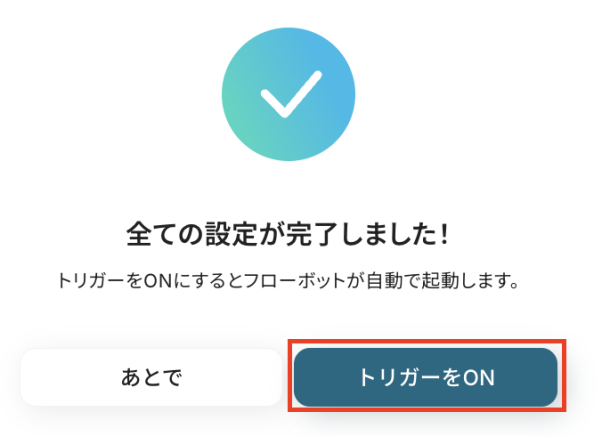
LINE公式アカウントを使った便利な自動化例
メッセージが届いた際に通知したり、カスタマーサポートツールにチケットを自動で登録するといった一連の作業も自動化できます。
また、別のチャットツールやフォームの回答、予定など、さまざまな情報を転送したり、通知したりすることも可能です。
これにより、顧客対応や情報共有のプロセスを効率化し、対応漏れを防げるでしょう。
Googleフォームで回答が送信されたら、LINEに通知する
試してみる
■概要
Googleフォームで受け付けた問い合わせや申し込みを、都度確認して手動で担当者に連絡するのは手間がかかるだけでなく、対応の遅れや見落としに繋がることもあります。
このワークフローを活用すれば、Googleフォームに新しい回答が送信されたタイミングで、指定のLINE公式アカウントへ即座に通知を自動化できます。
これにより、問い合わせなどへの迅速な初動対応を実現し、機会損失を防ぎます。
■このテンプレートをおすすめする方
・Googleフォームで受けた問い合わせや申し込みへの対応速度を向上させたい方
・フォーム回答の確認漏れを防ぎ、LINE公式アカウントで迅速に把握したい担当者の方
・手動での通知作業をなくし、本来のコア業務に集中したいと考えている方
■注意事項
・Googleフォーム、LINE公式アカウントのそれぞれとYoomを連携してください。
・トリガーは5分、10分、15分、30分、60分の間隔で起動間隔を選択できます。
・プランによって最短の起動間隔が異なりますので、ご注意ください。
・Googleフォームをトリガーとして使用した際の回答内容を取得する方法は下記を参照ください。
https://intercom.help/yoom/ja/articles/6807133
LINE公式アカウントでメッセージが届いたらZendeskにチケットを登録する
試してみる
LINE公式アカウントでメッセージが届いたらZendeskにチケットを登録するフローです。
LINE公式アカウントでユーザーからメッセージが届いたらGoogle Chatに通知する
試してみる
LINE公式アカウントでユーザーからメッセージが届いたらGoogle Chatに通知するフローです。
Outlookで特定の件名のメールを受信したら、LINEに通知する
試してみる
■概要
顧客からの問い合わせやシステムアラートなど、重要なメールの確認が遅れてしまうことはありませんか。多くのメールに埋もれてしまい、対応が後手に回ってしまうケースも少なくありません。このワークフローを活用すれば、Outlookで特定の件名を含むメールを受信した際に、自動でLINE公式アカウントへ通知を送ることが可能です。これにより、重要な連絡の見逃しを防ぎ、迅速な対応を実現します。
■このテンプレートをおすすめする方
・重要なメールの見逃しを防ぎ、顧客対応のスピードを向上させたいと考えている担当者の方
・外出先でもスマートフォンで手軽に重要メールの受信を確認したい営業担当者の方
・チーム内での情報共有を迅速化し、業務のボトルネックを解消したいマネージャーの方
■注意事項
・Outlook、LINE公式アカウントのそれぞれとYoomを連携してください。
・Microsoft365(旧Office365)には、家庭向けプランと一般法人向けプラン(Microsoft365 Business)があり、一般法人向けプランに加入していない場合には認証に失敗する可能性があります。
・トリガーは5分、10分、15分、30分、60分の間隔で起動間隔を選択できます。
・プランによって最短の起動間隔が異なりますので、ご注意ください。
Slackでメッセージを受信したらLINEに転送する
試してみる
■概要
「Slackでメッセージを受信したらLINEに転送する」フローは、異なるコミュニケーションツール間の情報共有をスムーズにする業務ワークフローです。
チーム内でSlackを主に使用しつつ、LINEでの通知も必要な場合に便利です。
Yoomを活用することで、手動での情報転送作業を自動化し、効率的なコミュニケーション環境を実現します。
■このテンプレートをおすすめする方
・SlackとLINEを日常的に活用しているチームのコミュニケーション担当者の方
・異なるプラットフォーム間での情報共有を自動化し、作業効率を向上させたい管理者の方
・手動でのメッセージ転送に時間を取られているビジネスパーソン
■注意事項
・SlackとLINE公式アカウントのそれぞれとYoomを連携してください。
・トリガーは5分、10分、15分、30分、60分の間隔で起動間隔を選択できます。
・プランによって最短の起動間隔が異なりますので、ご注意ください。
まとめ
GoogleカレンダーとLINE公式アカウントの連携を自動化することで、これまで手作業で行っていた予定の転記や共有作業の手間を削減し、ヒューマンエラーによる情報伝達の漏れを防ぐことができます。
これにより、チームや関係者への迅速かつ確実な情報共有が実現し、より重要な業務に集中できる環境が整うでしょう!
今回ご紹介したような業務自動化を実現できるノーコードツール「Yoom」を使えば、プログラミングの知識がない方でも、直感的な操作で簡単に業務フローを構築できます。
もし自動化に少しでも興味を持っていただけたなら、ぜひこちらから無料登録してYoomによる業務効率化を体験してみてください!
よくあるご質問
Q:Googleカレンダーの予定を変更・削除した場合の連携も可能ですか?
A:はい、可能です。
Googleカレンダーをトリガーとしたフローを構築する場合、主に次のようなアクションをきっかけにフローを起動し、他のツールへデータを連携することができます。
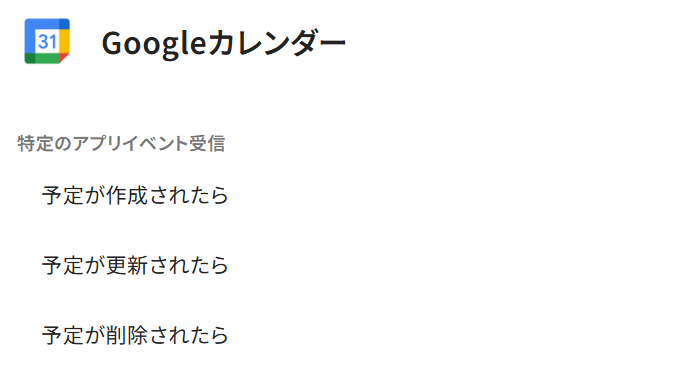
Q:この連携はYoomの無料プランで実現できますか?
A:はい、できます。
Yoomには「フリープラン」「ミニプラン」「チームプラン」「サクセスプラン」があり、各プランごとに利用可能な機能や、毎月の無料タスク数・無料ライセンス数が異なります。
詳しい機能比較や料金プランについては、以下のヘルプページをご参照ください。
なお、今回のフローでは最低でもテキストメッセージを送信(1タスク)を消費します。
月に90件以上メッセージ送信が見込まれる場合、有料プランがおすすめです。
Q:連携が失敗した場合の対処法はありますか?
A:自動化フローでエラーが発生した場合、フローボット内でエラーとして記録されます。
通知設定をしておくとメールなどで自動通知されますが、自動での再実行(リトライ)は行われないため、エラー発生時は手動で再実行が必要です。
また、認証切れなどが原因の場合は、マイアプリから「削除→再接続」で復旧可能です。
ヘルプページで解決しない場合は、サポート窓口を利用することもできます。